Android手机或平板电脑,想要将声音传送到Windows 10笔记型电脑,使用笔记型电脑播放手机的声音,只要启用蓝牙〈Bluetooth〉连线的功能,就可以达到这个需求,启用的方法说明如下:
如果启用失败,应该是蓝牙驱动程式安装不完整造成的,完整驱动程式安装的方法参考:Windows 10安装蓝牙驱动程式。使用这个功能,搭配手机画面投影到电脑的程式ApowerMirror或Android手机与电脑双向同步程式Mobizen,使用免费萤幕录影软体oCam就可以同时录制手机的影像与声音。
1.在手机,点选「设定」,准备启用蓝牙〈Bluetooth〉。
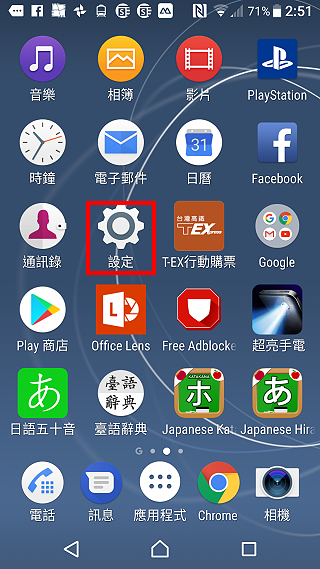
2.点选「蓝牙」。

3.启用蓝牙功能。

4.蓝牙已经启用,如下图所示。

5.在Windows 10笔电,点选「开始」的「设定」。

6.点选「装置」。

7.点选「蓝牙」。

8.启用蓝牙装置。

9.蓝牙装置已经启用,如下图所示。

10.蓝牙装置已经侦测到手机,点选「准备好进行配对」。

11.点选「配对」。
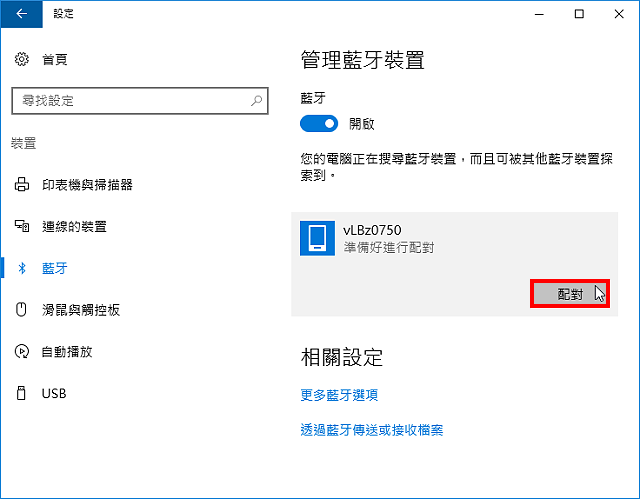
12.在手机,勾选「允许「HUNG-NB06」存取您的联络人和通话纪录,点选「配对」。

13.在Windows 10笔电,点选「是」。

14.已经完成配对,如下图所示,会显示配对的手机。完成配对还不能传送声音,必须「连线」才能传送声音。

15.在手机,会显示配对的电脑,如下图所示。

16.配对完成以后,电脑会自动开启Bluetooth装置控制的视窗,如下图所示。

17.在「音乐与音讯」的选项,点选「连线」。

18.已经连线,如下图所示。

19.「管理蓝牙装置」的视窗,已经显示「已连线」,可以透过蓝芽装置,将手机的声音传送到Windows10笔电播放。

20.在常驻工作列会显示遥控手机播放音讯的图示,如下图所示。
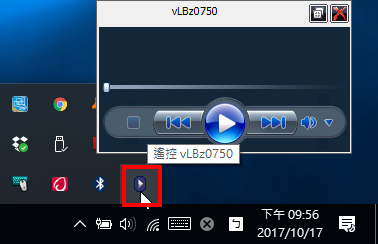
点击阅读全文